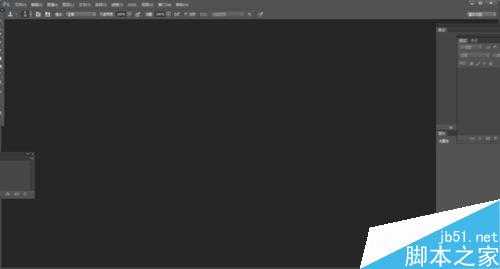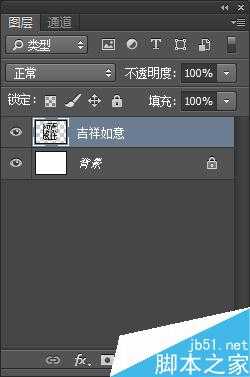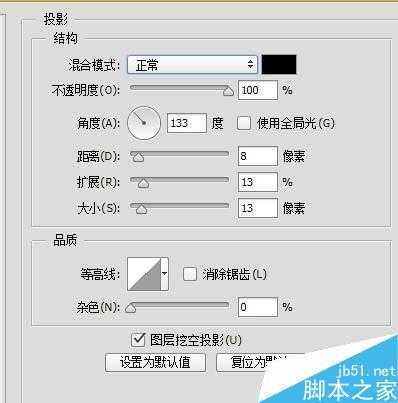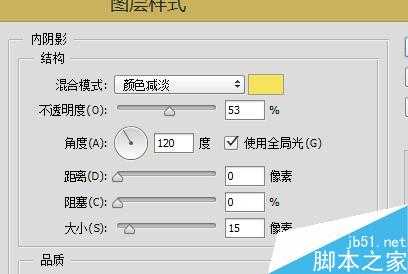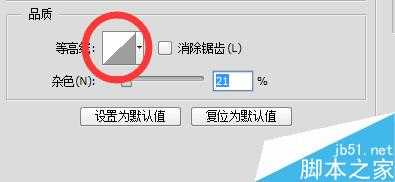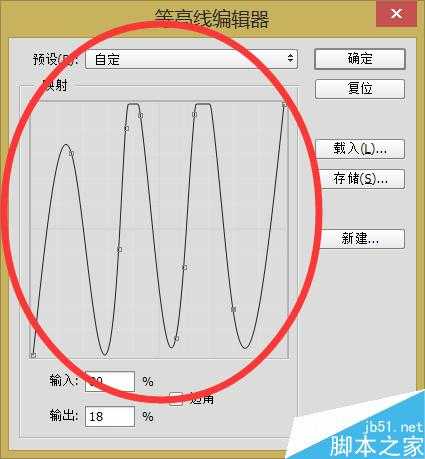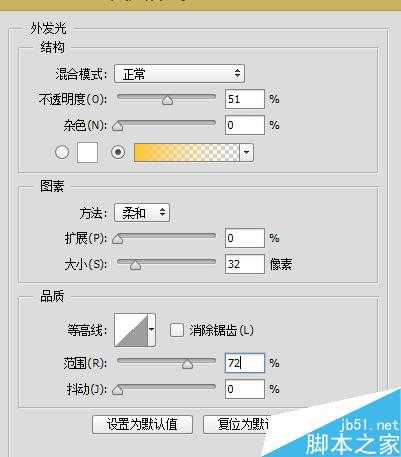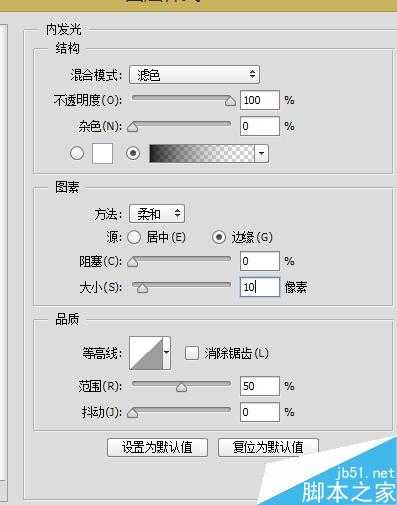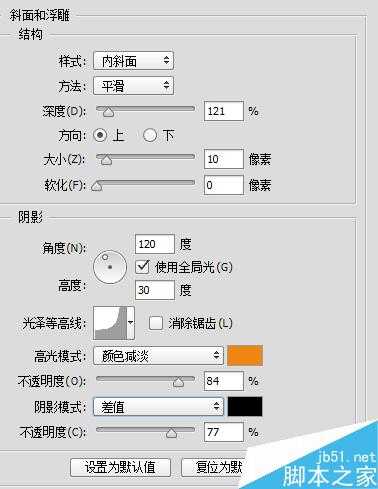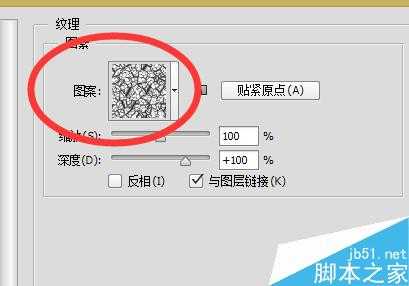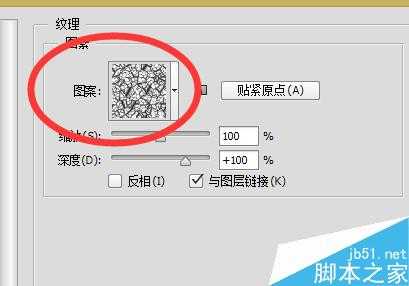明霞山资源网 Design By www.htccd.com
今天为大家分享PS制作漂亮的鎏金字体方法,教程制作出来的字体效果非常不错,下面先给大家先看下最终效果,是不是很好看呢,具体怎么做的呢,下面跟大家讲下步骤
方法/步骤
1、首先我们先进入PS
2、接着我们准备好素材
3、接着我们双击文字图层,在打开的对话框选择【图案叠加 】,点击图案选项右侧的按钮,打开图案下拉面板,单击画板右上角的按钮,选择图案命令,加载该图案库,选择木制图案,得到效果如图
4、接着我们选择【投影】,参数设置如图,得到效果
5、接着我们选择【内阴影】选项,结构这一栏参数设置如图
6、在品质那里选择等高线,在打开的窗口调整曲线如图
7、接着我们选择外发光选项,调整参数如图
8、接着我们选择“内发光” 调整参数如图
9、接着我们选择【斜面与浮雕】调整参数如图
10、接着我们选择纹理,在图案下来面板中选择金属画图案
11、得到最终效果,希望这篇经验能够帮到大家
以上就是PS制作漂亮的鎏金字体方法介绍,操作很简单的,你学会了吗?
标签:
PS,鎏金字体
明霞山资源网 Design By www.htccd.com
广告合作:本站广告合作请联系QQ:858582 申请时备注:广告合作(否则不回)
免责声明:本站文章均来自网站采集或用户投稿,网站不提供任何软件下载或自行开发的软件! 如有用户或公司发现本站内容信息存在侵权行为,请邮件告知! 858582#qq.com
免责声明:本站文章均来自网站采集或用户投稿,网站不提供任何软件下载或自行开发的软件! 如有用户或公司发现本站内容信息存在侵权行为,请邮件告知! 858582#qq.com
明霞山资源网 Design By www.htccd.com
暂无评论...
P70系列延期,华为新旗舰将在下月发布
3月20日消息,近期博主@数码闲聊站 透露,原定三月份发布的华为新旗舰P70系列延期发布,预计4月份上市。
而博主@定焦数码 爆料,华为的P70系列在定位上已经超过了Mate60,成为了重要的旗舰系列之一。它肩负着重返影像领域顶尖的使命。那么这次P70会带来哪些令人惊艳的创新呢?
根据目前爆料的消息来看,华为P70系列将推出三个版本,其中P70和P70 Pro采用了三角形的摄像头模组设计,而P70 Art则采用了与上一代P60 Art相似的不规则形状设计。这样的外观是否好看见仁见智,但辨识度绝对拉满。